- 系统
- 教程
- 软件
- 安卓
时间:2020-06-29 来源:u小马 访问:次
Dreamweaver CS3是Adobe收购Macromedia公司后的第一个版本,是当时最流行的网页设计编辑器之一。Dreamweaver,Fireworks,Flash被称为网页制作的“三剑客”,这三款工具相辅相承,是制作网页的最佳拍档之一。Dreamweaver CS3制作网页的时候,经常使用复选框,那么Dreamweaver CS3该如何使用复选框呢?下面就和小编一起来学习一下吧,希望大家会喜欢。
Dreamweaver CS3使用复选框的方法:
1、启动Dreamweaver CS3软件。
2、在界面选择“新建空白文档”。
3、这时进入工作编辑状态。
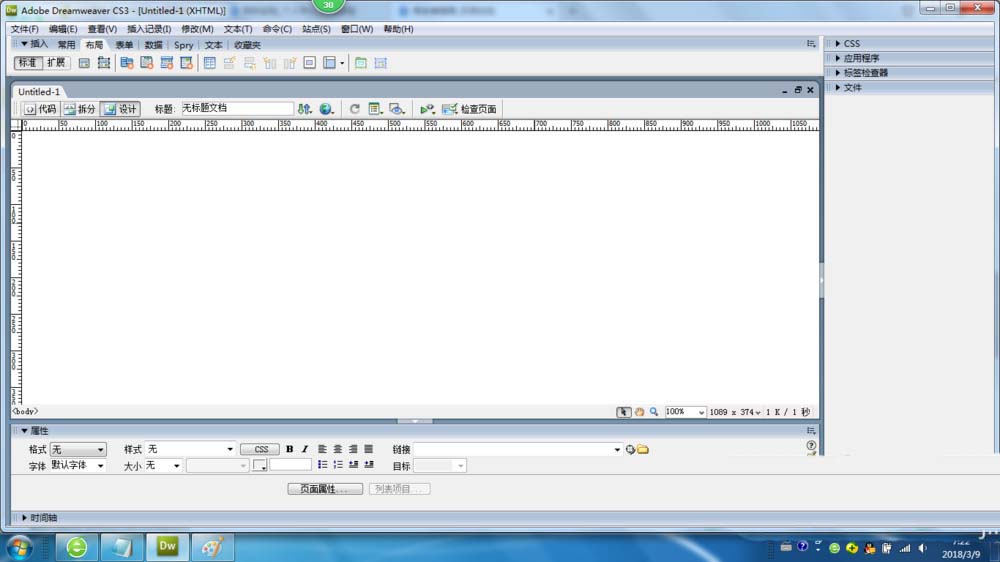
4、在“插入”下选择“表单”按钮。
5、点击“表单”选择“复选框”按钮。
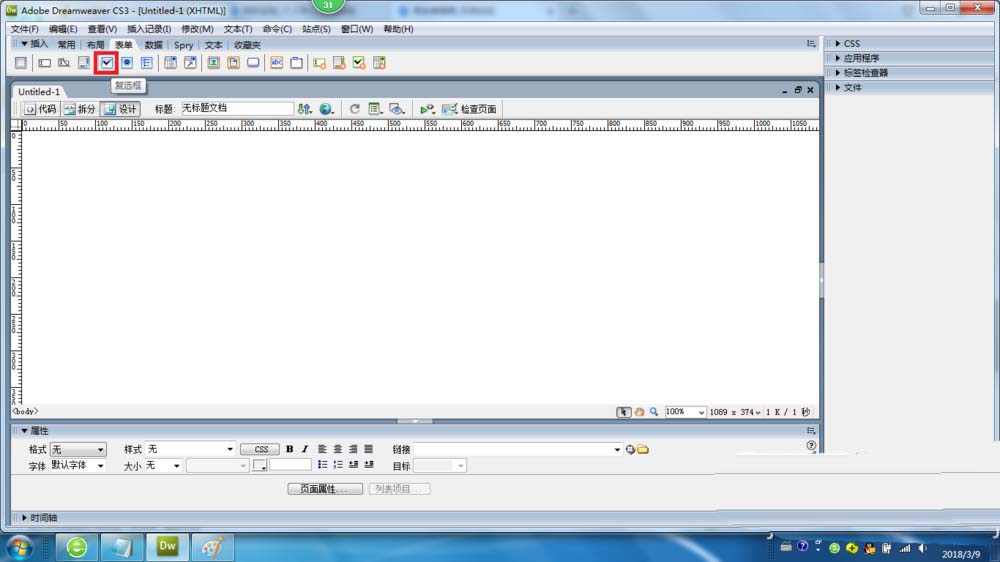
6、会弹出“输入标签铺助功能属性”窗口,点击“确定”按钮。
7、又弹出对话框点击“确定”按钮。
8、复选框名称:用于设置复选框的名称,作为复选框的标识。
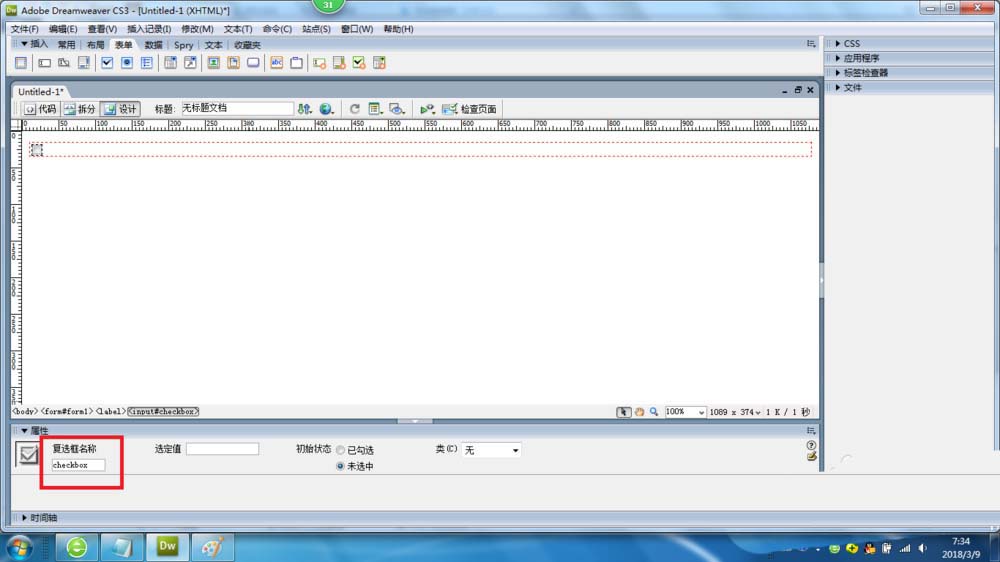
9、选定值:用于为复选框赋初始值。
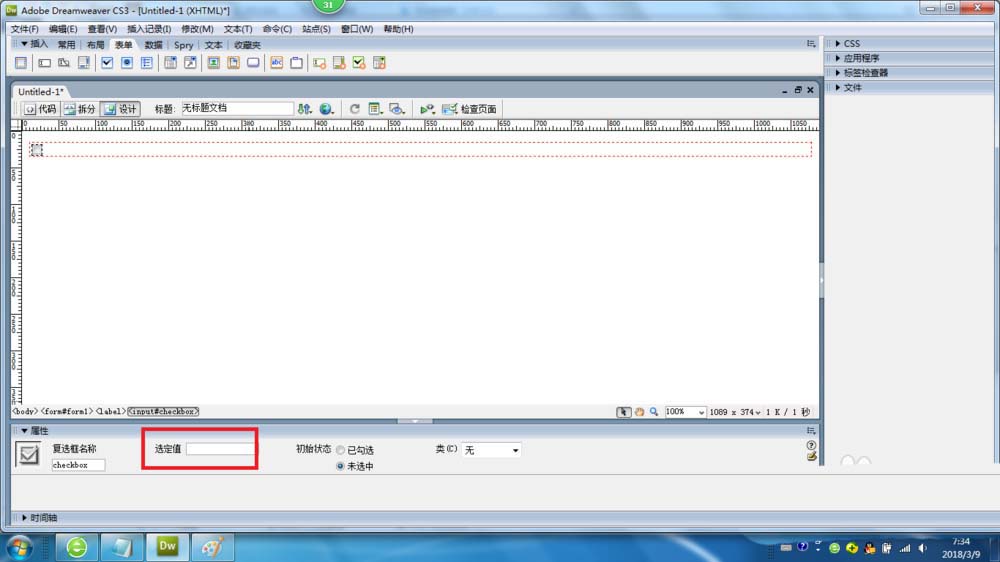
10、初始状态:包括“已勾选”和“未选中”两项。表示在首次载入表单时复选框是“已勾选”还是“未选中”。
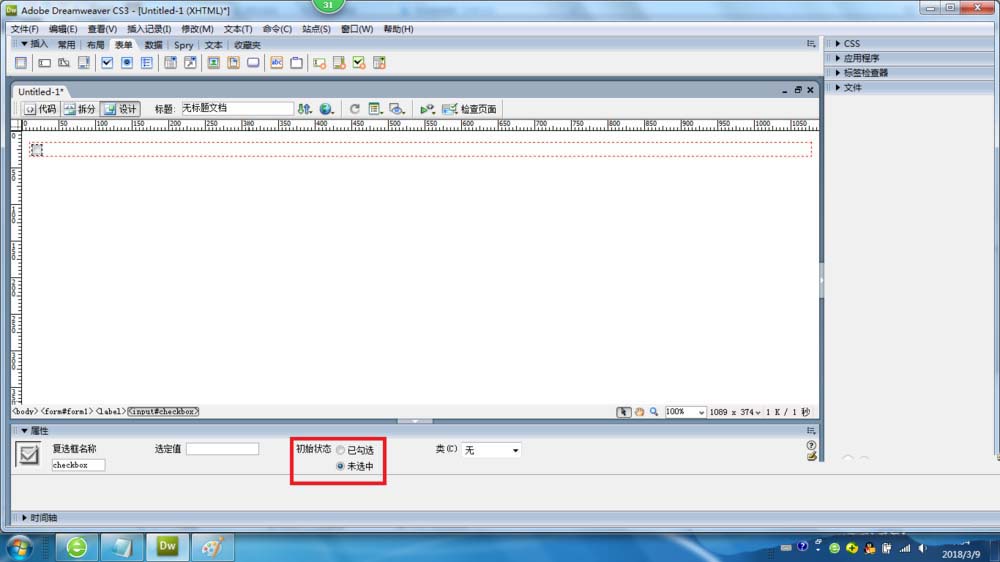
以上介绍的内容就是关于Dreamweaver CS3使用复选框的具体方法,不知道大家学会了没有,如果你也遇到了这样的问题的话可以按照小编的方法自己尝试一下,希望可以帮助大家解决问题,谢谢!!!想要了解更多的软件教程请关注Win10镜像官网~~~





